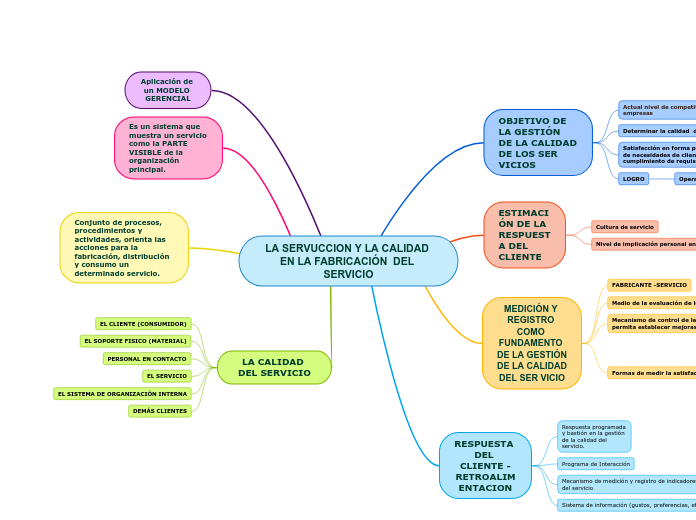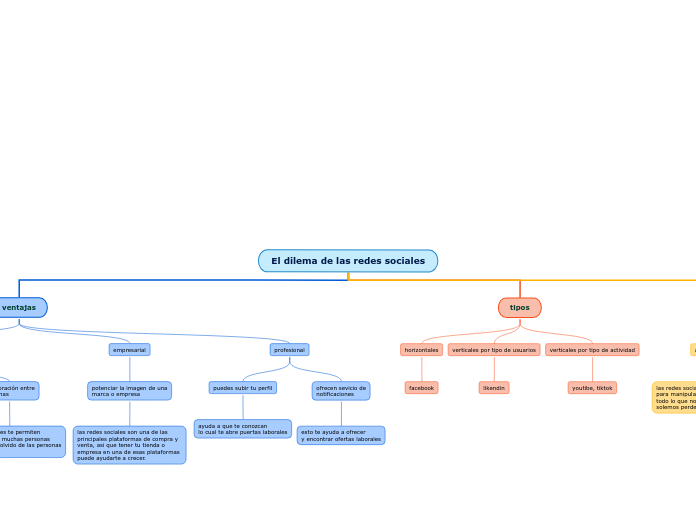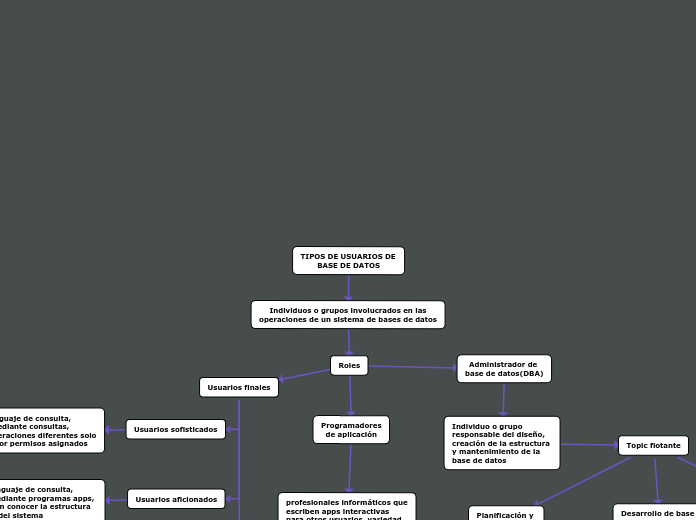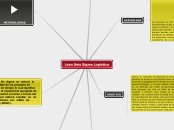a Jorge Ruiz 6 hónapja
66
Unidad 2. Sistemas operativos: Windows 10 Profesional
Windows 10 Profesional es un sistema operativo que destaca por su capacidad de soportar múltiples usuarios simultáneamente, permitiendo que cada uno realice diversas tareas interactivas con respuestas rápidas del procesador.